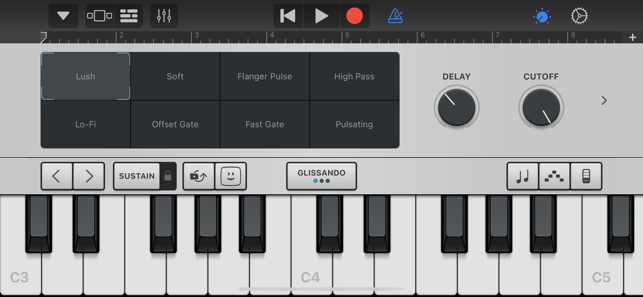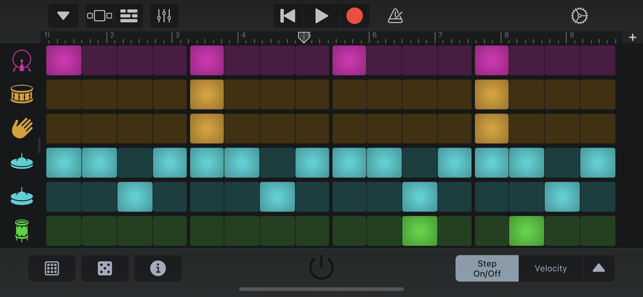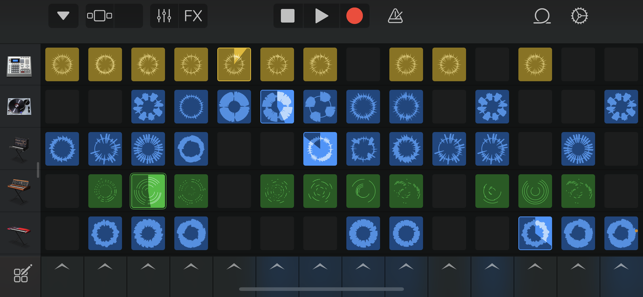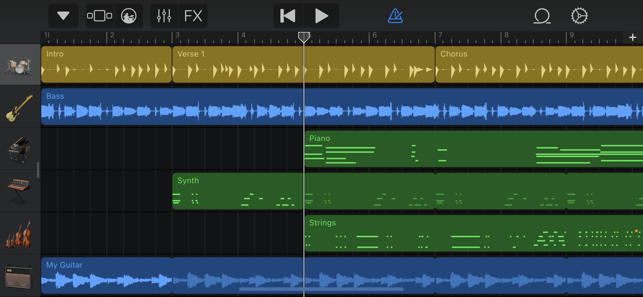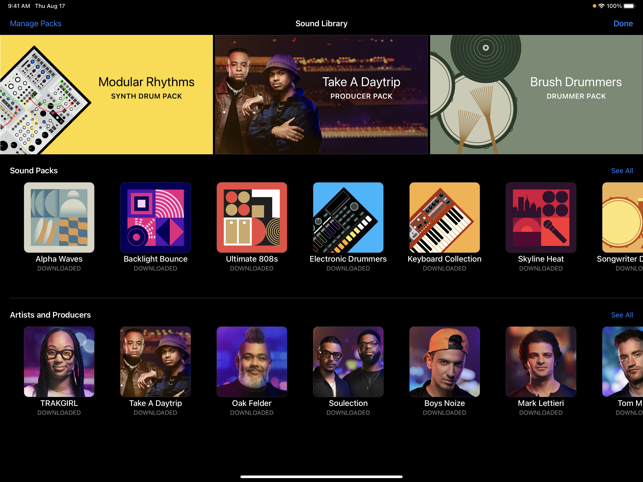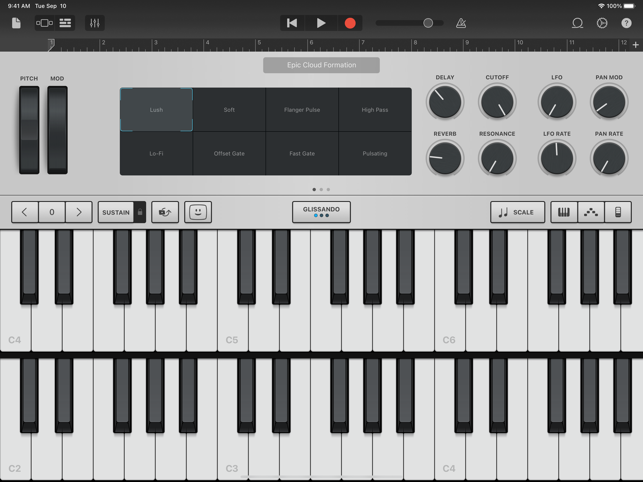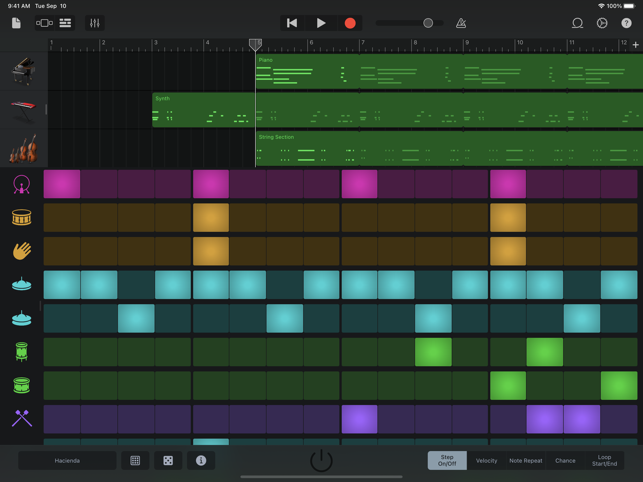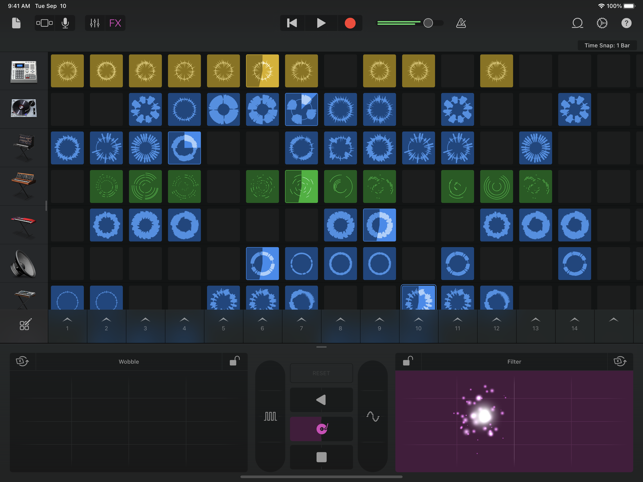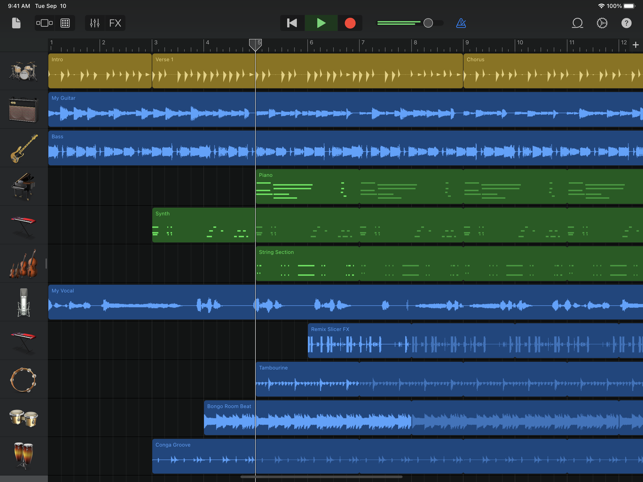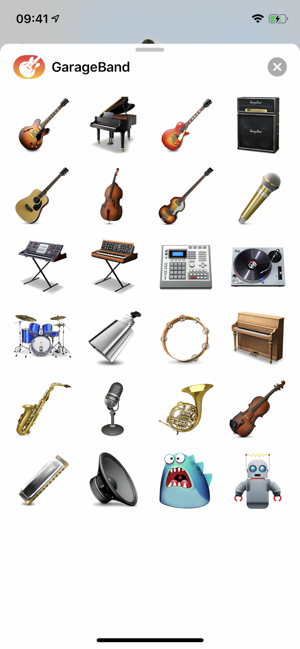شرح إنشاء نغمة رنين للأيفون بدون كمبيوتر وبدون أيتونز

إذا كنت تحب التغيير ، فإن نغمات الرنين والخلفيات هما من أبسط الطرق لتخصيص هواتفنا المحمولة .
في حين أنه من السهل جدًا تعيين خلفية جديدة ، لكن للأسف ، لا يمكن قول الشيء نفسه عن نغمات الرنين.

الطريقة الوحيدة للحصول على نغمات رنين لجهاز أيفون هي شرائها من iTunes، لكن في هذا الشرح سوف أقدم لك طريقة أخرى لتثبيت النغمة على أيفون بدون شرائها وبدون كمبيوتر أو برنامج iTunes
الخطوة 1: الحصول على المقاطع الموسيقية
في هذه الطريقة ، يمكنك استخدام الأغاني الموجودة على جهاز الأيفون الخاص بك. يمكنك أيضًا إرسال بعض مقاطع الصوت عبر تطبيق WhatsApp كمستند .


بعد تحديد النغمة التي تريدها يجب عليك حفظ ملف الموسيقى على iCloud Drive. للقيام بذلك ، اضغط لفترة طويلة على الملف وحدد Save to Files > iCloud Drive > Add كما في الصورة
الخطوة 2: البدء باستخدام GARAGEBAND
يجب عليك تحميل تطبيق GARAGEBAND من متجر AppStore
افتح تطبيق GarageBand وانتقل إلى شاشة Audio Recorder.

بمجرد الدخول ، قم بتعطيل رمز المسرع (أيقونة مثلثة) في الأعلى .
بعد القيام بذلك ، اضغط على أيقونة الحائط في الزاوية العلوية اليسرى لتعيين النغمة.

الخطوة 3: استيراد مقطع الصوت
لاستيراد الأغاني ، اضغط على أيقونة على شكل حلقة في الزاوية العلوية اليمنى. عندما تظر شاشةتحديد الملفات ، انقر فوق علامة التبويب التي تشير إلى ملفات صوتية .

هنا ، يجب الاختيار من iCloud الخاص بك. بمجرد تحديد الأغنية ، اسحب الأغنية إلى واجهة GarageBand.

الخطوة 4: قص وتقطيع النغمة
الآن بعد أن أصبحت الأغنية في واجهة التطبيق ، حان الوقت لقص المقطع الصوتي . حدد المسار عن طريق قطعه من أي من طرفيه أو حسب أختيارك.

بعد الانتهاء من ذلك ، يمكنك تشغيل الأغنية من خلال النقر على رمز Play في الشريط العلوي
الخطوة 5: حفظ و تعيين نغمة الرنين
كل ما عليك فعله الآن هو حفظ الأغنية. اضغط على أيقونة الخيارات واضغط على My Songs ، وهكذا سيتم حفظ المقطع الحالي على الفور.

بعد القيام بذلك ، اضغط لفترة طويلة على الأغنية حتى ترى الخيارات في الجزء العلوي. اختر مشاركة> نغمة رنين> أعطها اسمًا وانقر على تصدير.

الأن ما عليك سوى اختيار نغمة الرنين التي قمت بإنشائها من إعدادات الأيفون وانتهى ! لديك الأن نغمة رنين جديدة تمامًا.